Sådan slettes og nulstilles din Apple Watch

Dit Apple-ur er kraftfuldt og kan gøre en masse ting. Men nogle gange vil du måske sælge det eller have en ny start med enheden. Sådan slettes og nulstilles det.
Apple Watch er en nyttig enhed, der lever videredit håndled. Med det kan du få beskeder og appvarsler, overvåge din søvn og helbred, kontrollere dit Apple TV og meget mere. Men nogle gange er du nødt til at fejlfinde et irriterende problem, sælge eller regift dit ur, eller bare vil starte nyt og parre med nyt gear. Uanset årsagen, her er et kig på, hvordan du tørrer og nulstiller dit ur til, hvordan det var, da du først købte det.
Sikkerhedskopier og nulstil dit Apple Watch
Inden du kommer i gang, kan du muligvis tage sikkerhedskopidataene og indstillingerne på din Apple Watch. Den gode ting her er, at dit ur automatisk sikkerhedskopieres regelmæssigt under en iPhone-backup-session. Dette sker, hver gang din iPhone er tilsluttet iTunes, eller hvis du har automatisk iCloud-backup tændt. Men hvis det ikke er godt nok for dig, kan du tvinge en ur-sikkerhedskopi.
Mærkeligt nok er der ingen "Backup Now" -indstilling påholde øje. Du kan dog tvinge den til at tage sikkerhedskopi. For at gøre det skal du parre dit ur fra din telefon. For at gøre det skal du åbne Watch-appen på din telefon og gå til Mit ur og tryk på dit urs navn. Tryk derefter på det lille informationsikon ved siden af dets beskrivelse. På den følgende skærm skal du trykke på “Unpair Apple Watch” fra menuen.
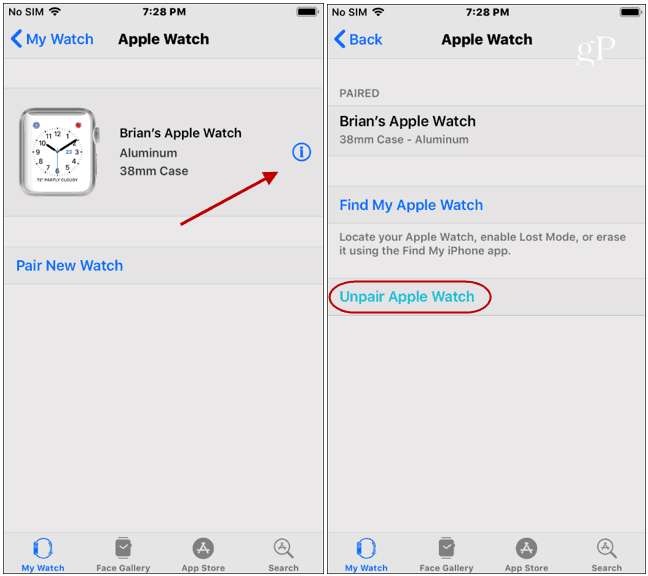
Du bliver derefter nødt til at bekræfte parringen samt indtaste din Apple ID-adgangskode for at bekræfte.
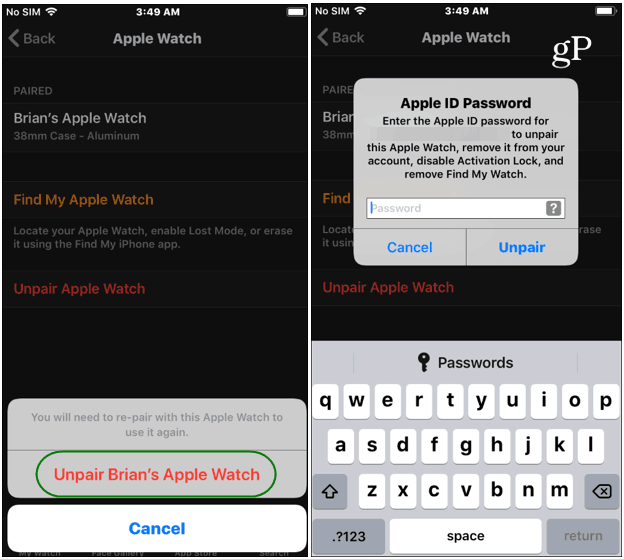
I løbet af parringsprocessen sikkerhedskopieres dit ur med de seneste data. Dit ur vil også blive renset. Når den er færdig, vises den originale parringsskærm på din telefon.
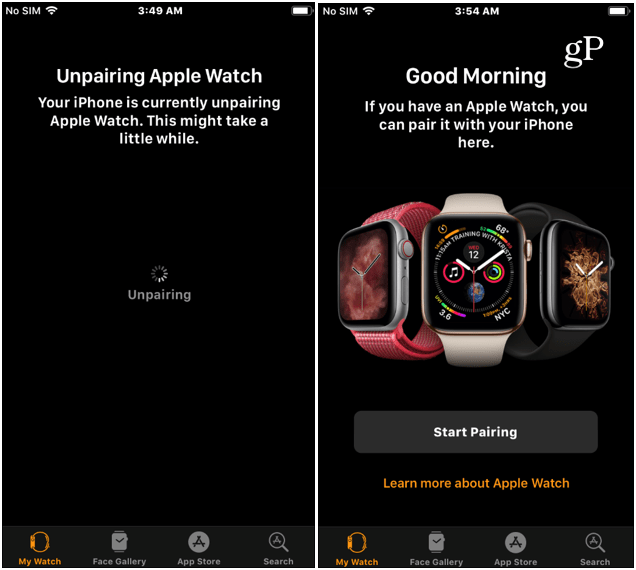
Nulstil dit Apple Watch
Nu hvor dit ur ikke længere er parret med din iPhone, er det tid til at nulstille det. Fra dit ur skal du længe trykke på den digitale krone og trykke på knappen "Nulstil".
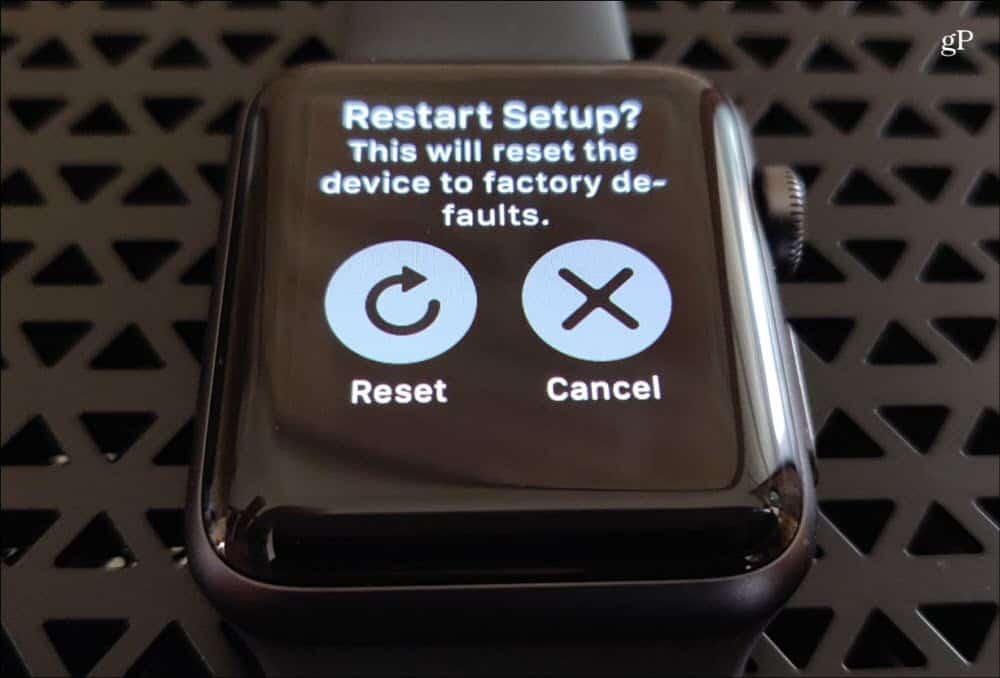
Uret genstarter og genstarter et pargange, mens alt tørres. Når det er gjort, vender det tilbage til den oprindelige opsætningsskærm. Nu kan du tænde det og gå videre og sælge eller regiftere uret igen. Eller parret dit ur med din telefon igen, hvis du fejlfinding af et problem.
Nulstil uden at parre
Du kan også nulstille dit ur uden at parre det, så det først sikkerhedskopierer det. Tryk på den digitale krone for at få vist din appliste og gå til Indstillinger> Generelt> Nulstil. Tryk derefter på valgmulighederne "Slet alt indhold og indstillinger". Du skal indtaste din adgangskode, hvis du har aktiveret den.

På det følgende skærmbillede skal du trykke på knappen "Slet alle", og dit ur vil genstarte et par gange og vende tilbage til, hvordan det var, da du fik det ud af kassen.
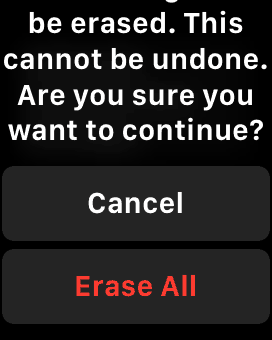
Brug af denne metode er den nemmeste, hvis du ikke gør deter interesseret i at have den seneste sikkerhedskopi af dine data. Husk, at uret sikkerhedskopieres, hver gang din iPhone er. Når uret er nulstillet, kan du genstarte processen med at parre det med din iPhone. Du kan indstille det som et nyt ur eller gendanne det fra en sikkerhedskopi.
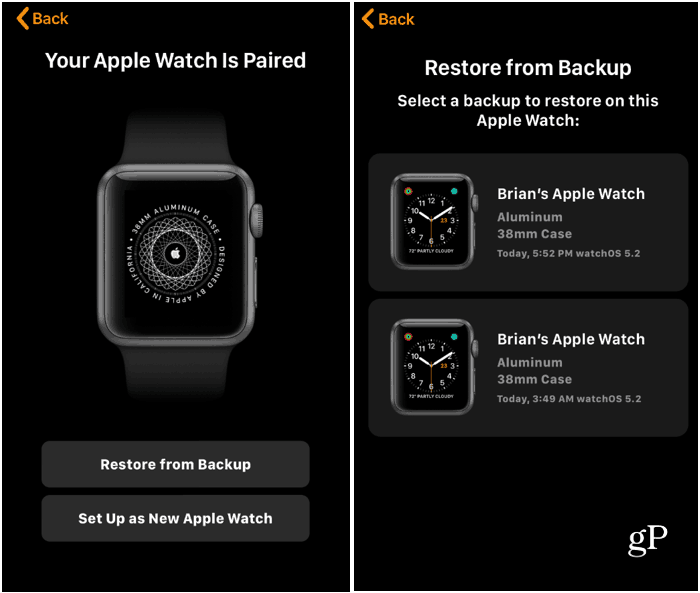
Det er også værd at bemærke, at du kan tørre ditse ved hjælp af funktionen Find mit ur. Det er det trin, du bruger som en sidste udvej, når du mister dit ur, eller det er blevet stjålet. Du kan bruge dette til at slette dit ur, selvom det sidder lige ved siden af dig.
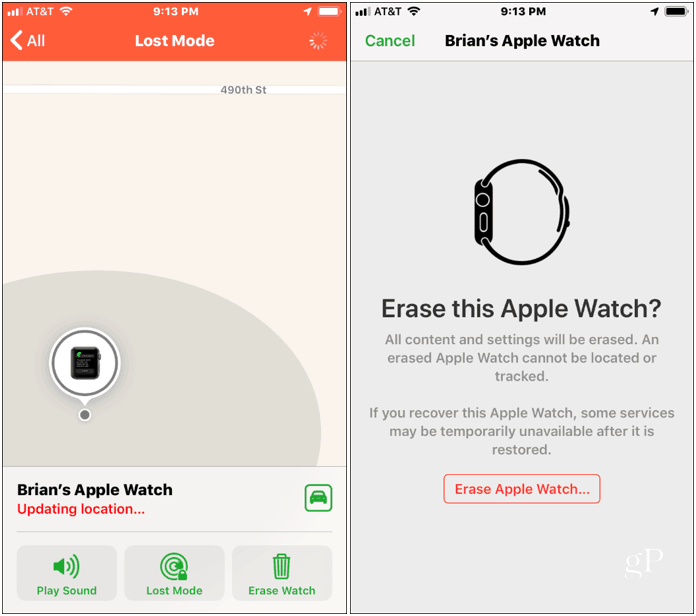
Uanset om du løser et problem eller blot sælger eller genskaber din Apple Watch, er der et par forskellige ruter, du kan tage for at slette og nulstille det.










Efterlad en kommentar